申报设置
申报设置是对精品课申报的管理,主要包括添加、修改、删除申报项目申报项目、申报项目的课程管理和申报期设置等。
增加新申报
在申报设置页面,点击申报项目列表下方的 按钮进入增加新申报页面,在此页面设置申报项目相关信息后点击"确定"即可添加新的申报项目。 按钮进入增加新申报页面,在此页面设置申报项目相关信息后点击"确定"即可添加新的申报项目。
 图 1 申报设置页面  图 2 增加新申报设置页面
·“增加新申报”页面具有  标记的所有选项都是必填项。
·“选择申报类别”选项的下拉列表中的各选项是与“网络教学平台”的系统设置中所设置的精品课分类类别相对应的。
·“申报年份”选项的数值不能超过4位。
显示添加的申报设置
新添加的申报项目将出现在首页的当前申报页面中,如下图所示
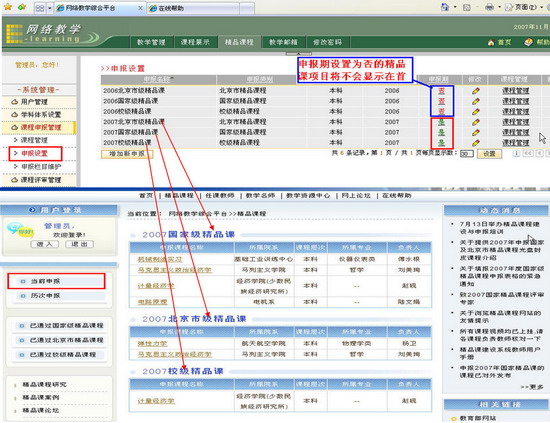 图 3 显示刚添加的申报设置 修改申报项目的基本信息
在申报设置页面,点击某一申报项目所在行的“修改”图标 ,进入申报信息修改页面。在此页面可以修改该申报项目的内容(可以修改新建该申报时所设置的所有内容)。 ,进入申报信息修改页面。在此页面可以修改该申报项目的内容(可以修改新建该申报时所设置的所有内容)。
删除申报
在申报设置页面,点击某一申报项目所在行“删除”图标 ,系统将给出删除确认提示,点击"确定" 按钮即可删除该申报项目。 ,系统将给出删除确认提示,点击"确定" 按钮即可删除该申报项目。
设置申报期状态
申报项目的申报期有“是”和“否”两种状态。“是”状态的申报项目会显示在精品课程登录页面(首页)的主区域;而“否”状态的申报项目则被屏蔽,不会显示。 在申报设置页面,点击某一申报项目所在行申报期的状态功能键“是”或“否”,即可实现该申报项目的申报期在“否”或“是”之间的状态切换。
课程管理
点击申报项目列表中某一申报项目所在行的 “课程管理”链接,进入该项目的课程管理页面。您可以查看该申报项目的所有申报课程列表,并可以进行申报课程的添加、修改、删除等操作。
 图 4 申报课程管理
- 增加新课程
在课程管理页面,点击课程列表下方的 按钮进入增加新课程页面,在精品课程列表中勾选所要添加的精品课程前的复选框,您也可以勾选“全选”后的复选框选中当前页面的所有未被添加的精品课程,点击 按钮即可将选中的精品课程添加到该申报项目中。 按钮进入增加新课程页面,在精品课程列表中勾选所要添加的精品课程前的复选框,您也可以勾选“全选”后的复选框选中当前页面的所有未被添加的精品课程,点击 按钮即可将选中的精品课程添加到该申报项目中。
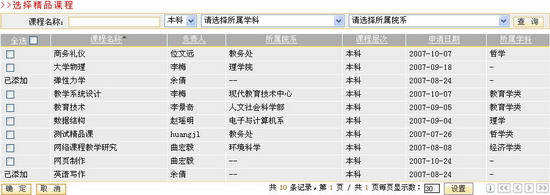 图 5 增加新的申报课程页面
·“增加新课程”页面所展示的课程列表信息与“课程申报管理/课程管理”子栏目中所展示的课程列表信息是一致的。
·“增加新课程”页面所展示的课程列表信息中已经被添加到该申报项目中的课程信息将不能被重复选择。
·“课程申报管理——课程管理”子栏目的课程列表中的任何一门精品课程可以被添加到“申报设置”栏目的多个申报项目中。
- 设置课程的评审状态
课程的评审状态分为“评审中”和“通过”两种。
在课程管理页面,点击课程列表中某一门课程所在行的“状态”列对应的“通过”或“评审中”功能键,即可实现该课程在“评审中”和“通过”两种评审状态之间的切换。
- 设置课程的基本信息
在课程管理页面,点击课程列表中某一门课程的课程名称即可查看该课程的基本信息,如图所示。
 图 6 查看课程的基本信息页面
- 预览课程
在课程管理页面,点击课程列表中某门课程所在行的“预览”图标 ,即可浏览该课程的内容。 ,即可浏览该课程的内容。
- 设置课程的开放状态
课程的开放状态分为“是”和“否”两种。只有开放状态为“是”的课程才能被访客浏览。 课程开放状态的设置非常简单,在课程管理页面,您只需点击课程列表中某一门课程在“开放”列的“是”或“否”功能键,即可实现该门课程的开放状态在“否”或“是”之间的切换。
- 预设置“允许修改”状态
课程的允许修改状态有“是”和“否”两种。如果课程的允许修改状态为“是”,则允许相应的课程负责人编辑、修改课程信息;反之,若课程的允许修改状态为“否”,则相应的课程负责人没有编辑、修改课程的权限。
在课程管理页面,您可以点击课程列表中某一门课程所在行在“允许修改”列的“是”或“否”功能键,即可实现该门课程的允许修改状态在“否”或“是”之间的切换。
- 删除课程
在课程管理页面,点击课程列表中某门课程所在行的“删除”图标 ,点击"确定" 按钮即可删除该课程。 ,点击"确定" 按钮即可删除该课程。
|


 图 1 申报设置页面
图 1 申报设置页面 图 2 增加新申报设置页面
图 2 增加新申报设置页面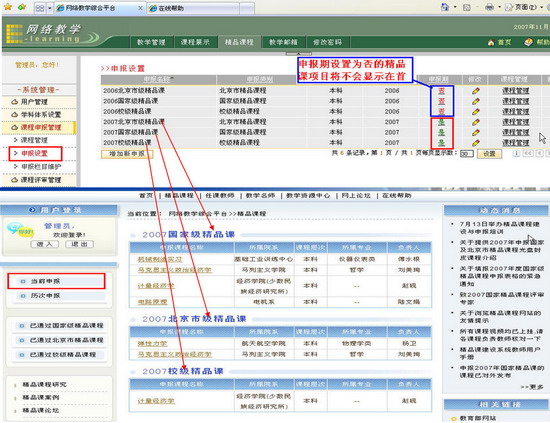 图 3 显示刚添加的申报设置
图 3 显示刚添加的申报设置 图 4 申报课程管理
图 4 申报课程管理